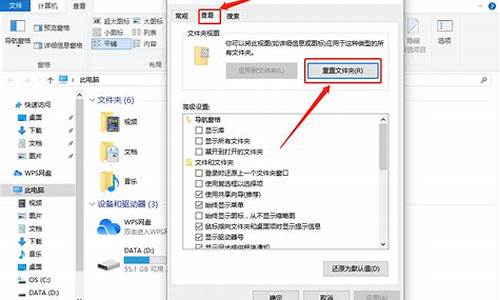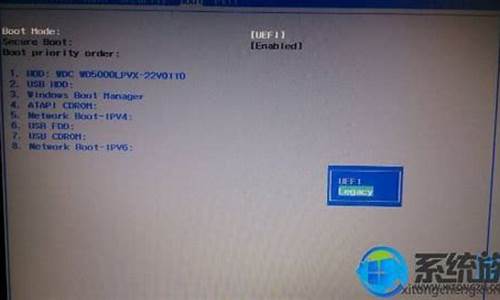您现在的位置是: 首页 > IT百科 IT百科
联想bios设置u盘启动盘_联想bios设置u盘启动盘怎么设置_1
ysladmin 2024-06-14 人已围观
简介联想bios设置u盘启动盘_联想bios设置u盘启动盘怎么设置 今天,我将与大家共同探讨联想bios设置u盘启动盘的今日更新,希望我的介绍能为有需要的朋友提供一些参考和建议。1.thinkp
今天,我将与大家共同探讨联想bios设置u盘启动盘的今日更新,希望我的介绍能为有需要的朋友提供一些参考和建议。
1.thinkpad怎么从u盘启动|联想thinkpad笔记本bios设置usb启动教程

thinkpad怎么从u盘启动|联想thinkpad笔记本bios设置usb启动教程
thinkpad笔记本电脑怎么开机进入U盘启动?如果要通过U盘装系统,那么最关键的一步就是设置thinkpad从U盘启动,多数电脑都支持U盘启动热键,那么thinkpad笔记本U盘启动快捷键是哪个?这边小编教大家联想thinkpad笔记本bios设置usb启动的步骤。
所需工具:
1、联想thinkpad笔记本电脑
2、U盘启动盘:最新uefi版本u盘制作方法(uefi/legacy双模式)
一、uefi模式u盘启动热键
1、预装win10的thinkpad笔记本,需要用uefiu盘,制作好uefi模式的U盘启动盘,插到电脑上,启动过程中,不停按F12调出启动菜单。如果没有反应,则在启动过程中,先按住Fn,再不停按F12,调出启动菜单。
2、在BootMenu中选择USBHDD项,按回车键即可进入U盘启动。
二、legacy模式U盘启动设置
1、开机过程中不停按F1或Fn+F1,按→方向键移动到Security选项卡,按↓方向键选择SecureBoot,按回车键进入;
2、选择SecureBoot选项,按下回车键,弹出对话框,选择Disabled,回车,禁用安全启动;
3、按Esc返回,移动到Startup选项卡,选择UEFI/LegacyBoot回车,选择LegacyOnly,回车,改成Legacy模式;
4、此时按下F10,弹出对话框,选择Yes按回车保存重启;
5、插入制作好的U盘启动盘,重启按F12(或Fn+F12)调出启动菜单,选择USBHDD选项,按回车键,即可进入U盘启动。
以上就是thinkpad笔记本电脑U盘启动设置教程,有需要的用户可以学习下这个教程。
好了,关于“联想bios设置u盘启动盘”的讨论到此结束。希望大家能够更深入地了解“联想bios设置u盘启动盘”,并从我的解答中获得一些启示。